- USB-C veze brže su, pouzdanije, a konektor je reverzibilan.
- The USB-C ne radi u Windows 10 može biti uzrokovano bezbrojem mogućih problema, ali glavni krivci su pokretači.
- Takvi problemi mogu uzrokovati da se telefon ne puni pravilno, a mogu utjecati i na prijenos datoteka.
- Jedan od uobičajenih uzroka problema s USB-C je nedostatak ažuriranja bilo računala ili mobitela.

Ovaj softver će popraviti uobičajene računalne pogreške, zaštititi vas od gubitka datoteka, zlonamjernog softvera, kvara hardvera i optimizirati vaše računalo za maksimalne performanse. Riješite probleme s računalom i uklonite viruse sada u 3 jednostavna koraka:
- Preuzmite alat za popravak računala Restoro koji dolazi s patentiranim tehnologijama (patent dostupan ovdje).
- Klik Započni skeniranje kako biste pronašli probleme sa sustavom Windows koji bi mogli uzrokovati probleme s računalom.
- Klik Popravi sve za rješavanje problema koji utječu na sigurnost i performanse vašeg računala
- Restoro je preuzeo 0 čitatelji ovog mjeseca.
S novom vrstom USB-C veze možete postići puno više nego s bilo kojom USB-A ili USB-B vrsta veza. Ipak, možda ih danas vjerojatno koristite.
Uz USB-C povezivanjem, ne samo da možete napuniti računalo, već se možete povezati i s drugim uređajima tipa USB-C koje imate s vama poput pametnog telefona, medija playera, prijenosnog zvučnika, adaptera za zaslon, punjača ili priključne stanice stanica.
USB-C ne radi Windows 10 može biti uzrokovana kombinacijom hardverskih i softverskih problema.
To vas ne bi trebalo brinuti, jer ne samo da ćete dobivati obavijesti povezane s problemom USB-C koji ne radi sa sustavom Windows 10, već postoje i načini da ga popravite.
Kako mogu popraviti USB-C u sustavu Windows 10?
- Zamijenite i ažurirajte USB upravljačke programe
- Spojio se USB punjač
- Računalo ili telefon se ne pune
- Veza zaslona možda je ograničena
- USB uređaj možda neće raditi
- Koristite drugi USB priključak
- Funkcionalnost USB ili Thunderbolt uređaja može biti ograničena
- USB uređaj možda ne radi ispravno
- Ova dva računala ili mobilni uređaji ne mogu komunicirati
1. Zamijenite i ažurirajte USB upravljačke programe
Kad se ova obavijest pojavi, znači da je vaš USB uređaj ili računalo naišao na problem. Mogući uzroci uključuju problem s upravljačkim programom uređaja ili računala ili neki drugi problem.
Prvo ga možete pokušati popraviti uklanjanjem koda pogreške na računalu ili uređaju, a ovisno o kodu pogreške koji vidite, slijedite korake u nastavku:
Automatski ažurirajte upravljačke programe
Da biste spriječili oštećenje računala instaliranjem pogrešnih verzija upravljačkih programa, preporučujemo upotrebu DriverFix. Ovaj je alat izuzetno jednostavan za upotrebu i može automatski obaviti posao u samo nekoliko minuta.
Počnite od preuzimanje i instaliranje DriverFix-a. Nakon što ga pokrenete, nemojte se zaprepastiti jer će početi raditi odjednom. Alat skenira vaš sustav na probleme ili nedostaju upravljački programi.
Nakon što završi, za nekoliko minuta dobit ćete izvješće s popisom preporučenih upravljačkih programa za instaliranje.
Sada trebate samo odlučiti hoćete li ih instalirati jedan po jedan, potvrđivanjem okvira pored njihovih imena ili klikom na Odaberi sve potvrdni okvir.

DriverFix
Ažuriranje upravljačkog programa USB-C pomoću Driverfix-a nije samo brzo i sigurno, već vam može uštedjeti i novac ako ne trebate zamijeniti uređaj.
Pokrenite alat za rješavanje problema s hardverom i uređajima
- Desni klik Početak i odaberite Upravljačka ploča
- Ići Pregled po opcija iz gornjeg desnog kuta
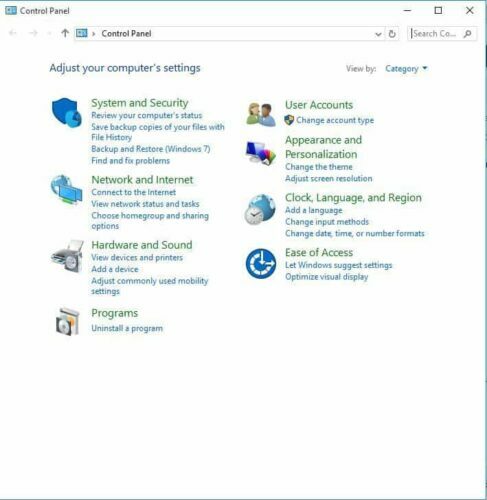
- Kliknite padajuću strelicu i odaberite Velike ikone
- Kliknite na Rješavanje problema
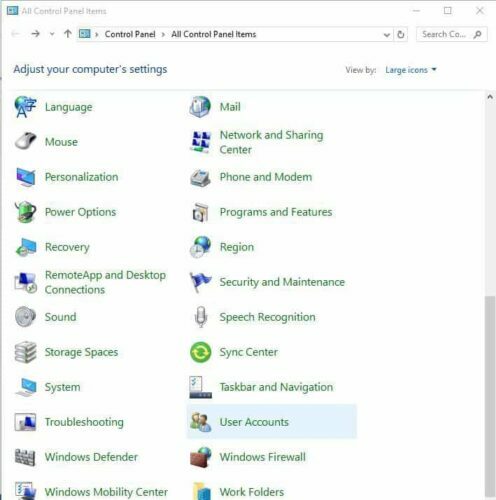
- Klik Pogledaj sve na lijevom oknu, a zatim kliknite na Hardver i uređaji
- Klik Sljedeći i slijedite upute za pokretanje alata za rješavanje problema s hardverom i uređajima.
Ažurirajte upravljački program pomoću Windows Update
- Klik Početak, zatim Postavke
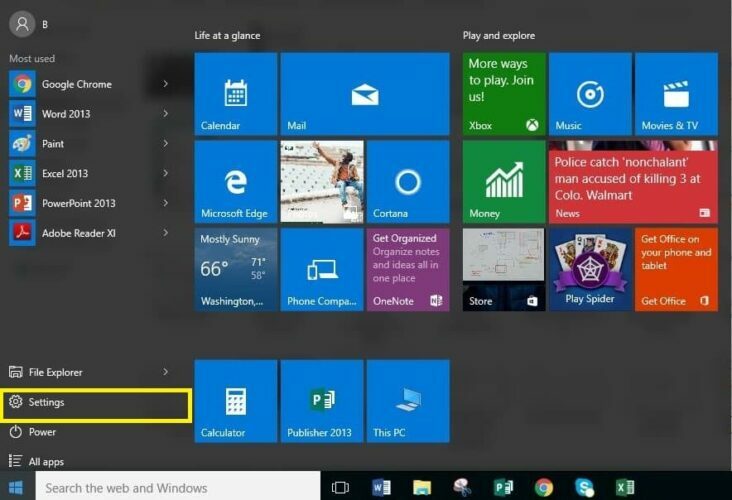
- Kliknite na Ažuriranja i sigurnost i odaberite Windows Update
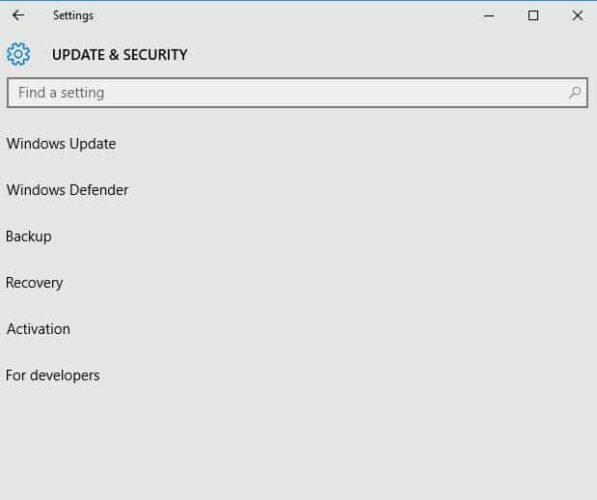
- Klik Provjerite ima li ažuriranjai instalirajte sva navedena ažuriranja.
Upotrijebite Upravitelj uređaja
- Desni klik Početak i odaberite Upravitelj uređaja

- Desnom tipkom miša kliknite uređaj s problemom i odaberite Svojstva
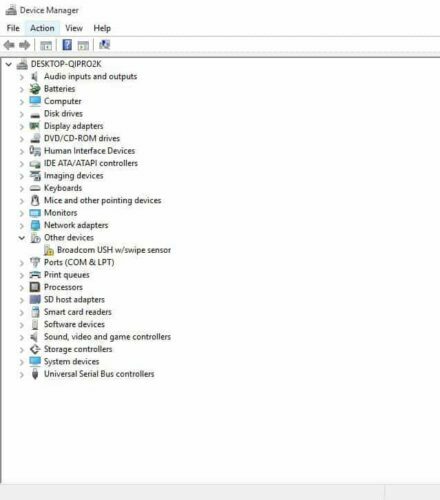
- Provjeri kod pogreške u Status uređaja područje dijaloškog okvira Svojstva
Bilješka: Ako ovo ne riješi problem, potražite odgovarajući upravljački program na web mjestu proizvođača uređaja i instalirajte ga ručno.
2. Spojio se USB punjač
Ako primite Spojio je punjač Obavijest kada se pojavi problem s USB-C-om koji ne radi sa sustavom Windows 10, može imati sljedeće uzroke:
- Punjač nije kompatibilan s računalom ili uređajem
- Punjač nema dovoljno snage za punjenje računala ili uređaja. Računalo ili uređaj s USB-C konektorima ima veća ograničenja snage, pa ako konektor podržava USB napajanje, punjenje će biti brže i na većim razinama snage
- Punjač nije povezan s priključkom za punjenje na računalu ili uređaju
- Kabel za punjenje ne zadovoljava potrebe za napajanjem samog punjača, računala ili uređaja
- U USB priključku na računalu ili uređaju ima nečistoće ili prašine koja može spriječiti pravilno umetanje punjača
- Punjač je povezan s računalom ili uređajem putem vanjsko pristaništeili čvorište
Da biste riješili ove probleme, upotrijebite punjač i kabel koji ste dobili s računalom ili uređajem kako biste ubrzali punjenje.
Još jedna operacija za rješavanje sporog punjenja za rješavanje problema s USB-C je čišćenje porta i priključka.
Ako prljavština ili prašina zaglave na USB-C priključku ne omogućuju pravilno povezivanje, zatražite specijaliziranu pomoć za čišćenje uređaja.
3. Računalo ili telefon se ne pune

Mogući uzroci za to uključuju:
- Nekompatibilni punjač
- Punjač s manje ograničenja snage tako da ne može napuniti računalo ili uređaj
- Punjač nije povezan s priključkom za punjenje na računalu ili uređaju
- Kabel za punjenje ne zadovoljava potrebe za napajanjem punjača, računala ili čak uređaja
- Nečistoća ili prašina na USB priključcima mogu spriječiti pravilno umetanje punjača
- Punjač je povezan preko vanjskog čvorišta ili priključne stanice
Da biste riješili ove moguće uzroke, možete koristiti punjač i kabel koji ste dobili s računalom ili uređajem.
Također provjerite povezujete li punjač s USB-C priključkom na računalu ili uređaju i koristite komprimirani zrak za čišćenje porta prije nego što umetnete USB-C konektor.
4. Veza zaslona možda je ograničena
Neki od razloga zbog kojih veza zaslona može biti ograničena uključuju povezani uređaj ili dongle:
- Ima nove značajke za USB-C konektor koje vaše računalo ili uređaj ne podržavaju
- Nije povezan s ispravnim priključkom na računalu ili uređaju
- Spojen je s računalom ili uređajem s vanjske priključne stanice ili čvorišta
- Natječe se s mnogim drugim uređajima ili donglovima povezanim s vašim računalom ili uređajem koji koriste USB-C vezu
- Ima nove značajke za USB-C konektore koje kabel ne podržava
Rješenja za rješavanje gore navedenih uzroka jesu osiguravanje da su vanjski zaslon i kabel povezani s računalom (ili telefon) podržavaju DisplayPort ili MHL zamjenske načine.
Pokrenite skeniranje sustava kako biste otkrili potencijalne pogreške

Preuzmite Restoro
Alat za popravak računala

Klik Započni skeniranje pronaći probleme sa sustavom Windows.

Klik Popravi sve za rješavanje problema s patentiranim tehnologijama.
Pokrenite skeniranje računala pomoću alata za popravak za obnavljanje kako biste pronašli pogreške koje uzrokuju sigurnosne probleme i usporavanja. Nakon završetka skeniranja, postupak popravka zamijenit će oštećene datoteke svježim Windows datotekama i komponentama.
Također osigurajte da je uređaj ili dongle izravno povezan s računalom ili telefonom i povezan s USB-C priključkom na računalu ili telefonu, koji podržava ispravan zamjenski način rada.
Također možete pokušati koristiti drugi kabel i vidjeti hoće li to ispraviti problem USB-C koji ne radi sa sustavom Windows 10.
Bilješka: USB-C konektor ima zamjenske načine rada koji omogućuju upotrebu drugih konektora koji nisu USB. Ti načini uključuju DisplayPort, HDMI i MHL kao zamjenske načine prikaza.
5. Nedostaju ažuriranja zbog kojih USB uređaj ne radi

- Dodirnite Početak, a zatim prijeđite prstom do Sve aplikacije popis
- Odaberi Postavke i odaberite Ažuriranje i sigurnost
- Dodir Telefon ažuriranje i odaberite Provjerite ima li ažuriranja kako biste provjerili postoje li najnovija ažuriranja sustava Windows i upravljački programi.
Bilješka: USB uređaj ne radi Obavijest koja se pojavljuje kada je USB-C port neispravan može biti uzrokovana verzijom sustava Windows instaliranom na vašem uređaju ili nepodržanim upravljačkim programom.
Ako vaš uređaj već ima najnovija ažuriranja i upravljačke programe, pokušajte se povezati s Windows računalom i provjerite nestaje li problem s USB-C-om koji ne radi sa sustavom Windows 10.
6. Neispravnost USB priključka

Ovdje ćete dobiti jednu od dvije vrste obavijesti:
- USB priključak ne podržava DisplayPort ili Thunderbolt ili MHL.
- USB uređaj možda ima ograničene funkcije kada je povezan s ovim priključkom.
Mogući uzroci tome su ili povezani uređaj ili dongle nije povezan s ispravnim USB-C priključkom na računalu ili uređaju ili je povezan pomoću vanjskog čvorišta ili priključne stanice.
Da biste to popravili, osigurajte da je uređaj ili dongle povezan izravno s računalom ili telefonom, a zatim ga spojite na ispravan USB-C priključak koji podržava značajke uređaja ili donglea.
Ako tražite adapter, evo a popis najboljih USB-C na micro USB adaptera na tržištu.
7. Funkcionalnost USB ili Thunderbolt uređaja može biti ograničena
Razlozi zbog kojih dobijete ovu obavijest kada imate problem s USB-C-om koji ne radi sa sustavom Windows 10 slični su onima naveden na rješenju broj 4.
Rješenja za gore navedene uzroke su osiguravanje da vaše računalo ili uređaj, kao i kabel, podržavaju slično USB-C ima značajku povezanog uređaja i da je uređaj ili dongle izravno povezan s vašim računalom.
Također osigurajte da ste uređaj ili dongle izravno povezali s računalom ili telefonom i obavezno priključite USB-C priključak na računalu ili telefonu koji podržava ispravan zamjenski način rada.
Također možete provjeriti upotrebljavate li pravi kabel i provjeriti rješava li to problem USB-C koji ne radi sa sustavom Windows 10.
8. USB uređaj možda ne radi ispravno
Ako vaš USB uređaj ne radi ispravno, moguće je da računalo ili uređaj ne mogu napajati povezani uređaj.
To je vjerojatno zato što nije podržano ili je količina energije privremeno ograničena na uređaj jer se računalo napaja iz baterije.
Problem se može pojaviti ako računalo ili uređaj pruža napajanje drugim povezanim uređajima, tako da ograničava napajanje, ili ako zahtijeva više energije od one koju vaše računalo ili uređaj mogu pružiti.
U tom slučaju pokušajte koristiti drugo računalo ili uređaj, priključite adapter za napajanje na USB uređaj, a računalo u vanjski izvor napajanja tako da ne radi na bateriju.
Također, odspojite druge USB uređaje koje ne koristite s računala.
9. Ova dva računala ili mobilni uređaji ne mogu komunicirati

Ova se obavijest može pojaviti kada ne možete povezati dva Windows računala ili uređaje zajedno s USB-C vezom ili određene veze nisu podržane.
U tom slučaju pokušajte umjesto toga povezati svoje Windows računalo s Windows uređajem.
Je li vam bilo koji od ovih pokazatelja pomogao riješiti problem USB-C koji ne radi sa sustavom Windows 10? Javite nam u odjeljku za komentare u nastavku.
 I dalje imate problema?Popravite ih pomoću ovog alata:
I dalje imate problema?Popravite ih pomoću ovog alata:
- Preuzmite ovaj alat za popravak računala ocijenjeno odličnim na TrustPilot.com (preuzimanje započinje na ovoj stranici).
- Klik Započni skeniranje kako biste pronašli probleme sa sustavom Windows koji bi mogli uzrokovati probleme s računalom.
- Klik Popravi sve za rješavanje problema s patentiranim tehnologijama (Ekskluzivni popust za naše čitatelje).
Restoro je preuzeo 0 čitatelji ovog mjeseca.
![RJEŠENO: Naponski napon na USB priključku [Obavijest o pogrešci / skočnom prozoru]](/f/aeb6deddbf5f5df7e211c9f7134b6942.jpg?width=300&height=460)

![4 najbolja božićna LED kabela za punjenje svjetla [iPhone, Android]](/f/91d55147ca2d1b6885fdc48e59d0ac91.jpg?width=300&height=460)